Gibt Telegram eine Benachrichtigung, wenn du einen Screenshot machst?
Telegram ist eine einzigartige Messaging-App, die die Privatsphäre ihrer Benutzer schützt und zwei Arten von Chats anbietet: normale Chats und geheime Chats.
Benachrichtigt Telegram also, wenn du einen Screenshot machst?
Diese Antwort lautet sowohl Ja als auch Nein.
Für normale Chats: benachrichtigt dich Telegram nicht, wenn du einen Screenshot machst.
Für geheime Chats: Aufgrund der Ende-zu-Ende-Verschlüsselung können nur iPhone-Nutzer den Bildschirm erfassen, aber Telegram benachrichtigt andere über die Screenshots. Außerdem ist der Screenshot schwarz und enthält nichts. Android-Nutzer werden von Telegram benachrichtigt: "Screenshots können aufgrund der Sicherheitsrichtlinie nicht erstellt werden".
Was ist also, wenn du Screenshots im geheimen Telegram-Chat machen musst, weil du belästigt wirst und Beweise für rechtliche Schritte benötigst? Hier erfährst du 4 Tricks, wie das geht!
Methode 1. Richte ein virtuelles Android-System ein
Ein virtuelles Android-System führt vollständige Kopien deines physischen Android-Betriebssystems aus und enthält vollständige App-Stacks. Im neuen virtuellen Android-System kannst du Telegram installieren, eine Kopie des ursprünglichen Telegram, das dieselbe Funktionalität bietet, es dir aber ermöglicht, die Screenshot-Beschränkung in geheimen Chats zu umgehen.
Bevor du beginnst, gehe zum Play Store und suche nach Virtual Android, um deine bevorzugte App zu erhalten. Hier verwende ich Virtual Master als Beispiel, um zu zeigen, wie man Screenshots von geheimen Telegram-Chats macht:
- Schritt 1. Öffne Virtual Master und tippe auf der Hauptschnittstelle auf die Schaltfläche "VM erstellen".
- Schritt 2. Folge den Anweisungen, um eine Android-Version zum Herunterladen auszuwählen.
- Schritt 3. Klicke anschließend auf "VM starten".
- Schritt 4. Tippe in der VM auf "Apps hinzufügen", um eine Liste der Apps anzuzeigen.
- Schritt 5. Suche nach "Telegram" und tippe auf "Importieren".
- Schritt 6. Kehre zum Hauptbildschirm dieses virtuellen Android-Systems zurück und öffne Telegram.
- Schritt 7. Gib deine Anmeldedaten ein, um dich anzumelden.
- Schritt 8. Öffne einen geheimen Chat, und du kannst Screenshots machen, ohne andere zu benachrichtigen.
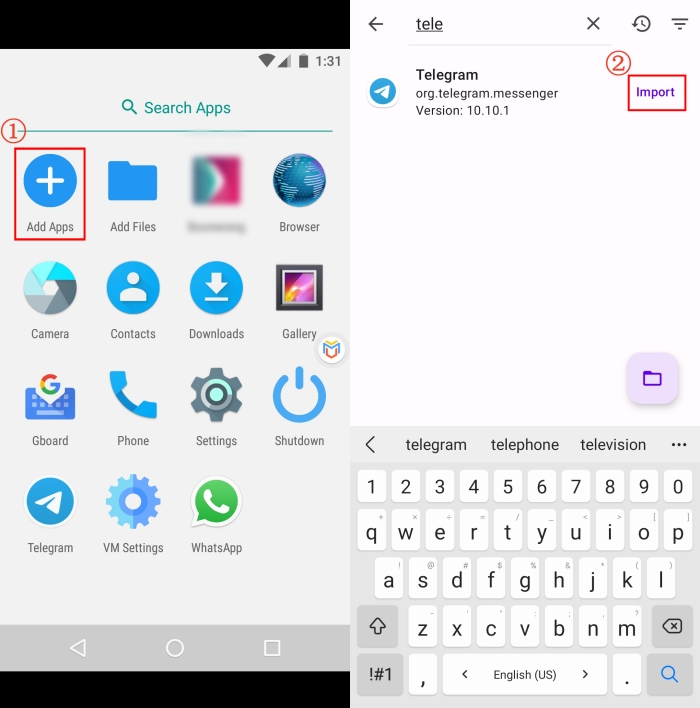
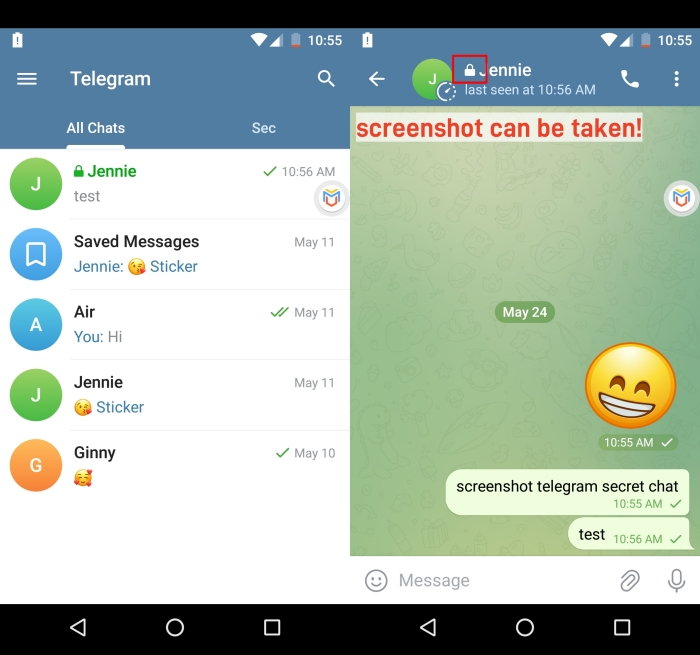
Methode 2. Versuche es mit Google Assistant
Laut einigen Reddit-Nutzern haben sie Google Assistant gebeten, Screenshots in einem geheimen Telegram-Chat zu machen, und es hat dann gut funktioniert. Diese Methode funktioniert jedoch nicht auf allen Geräten zu 100 %. Ich habe mein Samsung Galaxy zum Testen genommen, aber es zeigte mir einen schwarzen Bildschirm. Jetzt versuche dein Glück, um zu sehen, ob es funktioniert:
- Schritt 1. Öffne das geheime Telegramm-Chat-Fenster.
- Schritt 2. Aktiviere dann Google Assistant, indem du lange auf die Home-Taste tippst oder "Hey, Google" sagst.
- Schritt 3. Als Nächstes sagst du Google Assistant, dass er einen Screenshot machen soll.
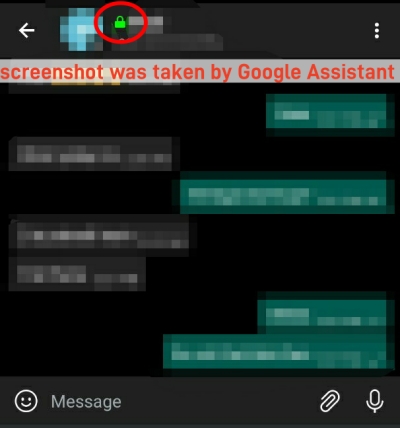
Methode 3. Erfasse die Vorschaunachrichten
Wenn du eine Nachricht auf Telegram erhältst, kannst du direkt im Vorschaufenster bleiben und einen Screenshot der neuesten geheimen Nachricht machen, ohne jemanden zu benachrichtigen.
Wenn du Screenshots von vorherigen Nachrichten aus dem geheimen Chat benötigst, lösche einfach die nachfolgenden Nachrichten, bis die gewünschte Nachricht im Vorschau-Chatfenster angezeigt wird.

Methode 4. Nimm Bilder mit einem anderen Gerät auf
Die letzte, aber einfachste Methode besteht darin, die Hilfe eines anderen Geräts in Anspruch zu nehmen, insbesondere wenn du den gesamten Bildschirm des geheimen Chats erfassen oder den Bildlauf aufzeichnen möchtest. Nimm nun ein anderes Telefon zur Hand, um Fotos zu machen, nachdem du die geheime Unterhaltung auf Telegram geöffnet hast.
FAQs zu Telegram-Screenshots





Antwort schreiben.